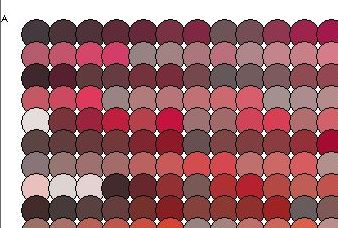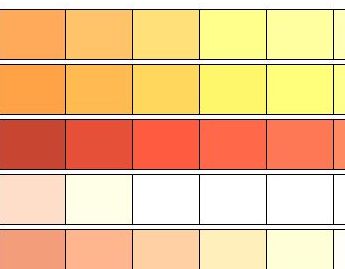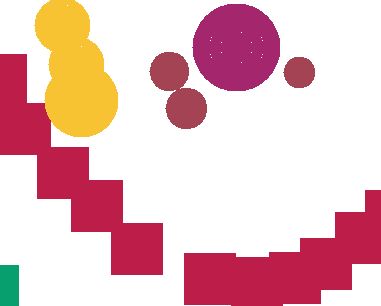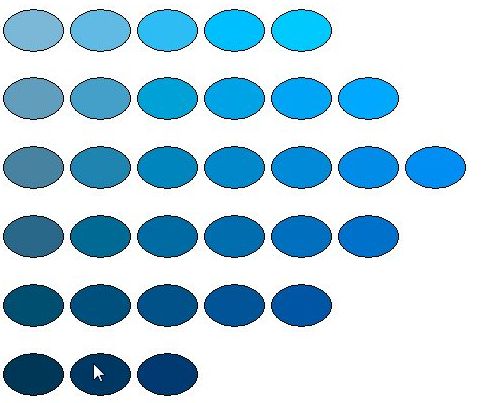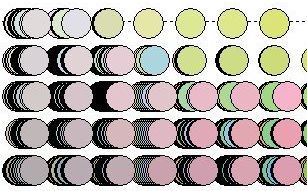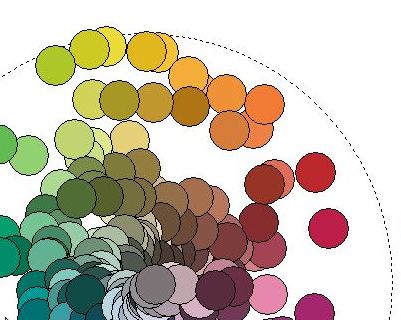�@�@1.�F�ʂ̂��ꂱ��@�@���د�
�@�@3.�b�b�l�i�p�\�R���ɂ��F���킹)�@���د�
| 1.�F�O�p | �@�@�@2.�F�l�p | 3.�K�� | 4.�`�� | 5.�ݾ� | 6.�F���� | 7.�k���� | 8.�摜 | 9.�ʏ�� |
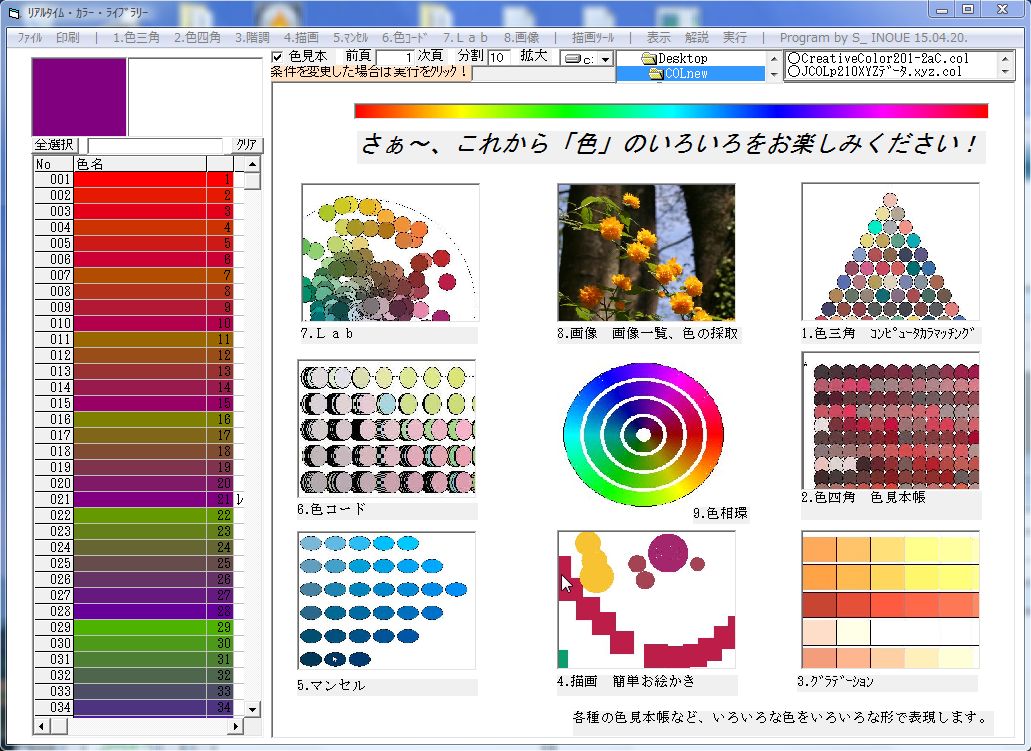 �q�b�k�S�̉�ʁi�N���b�N���āA�g���ʂ�����܂��I�j �߂�ɂ́A�z�[���y�[�W��ʂ̏㕔���u���v���N���b�N���܂��B |
�@�W�߂��F�̐��͐��\���琔��ł����A�V���ȐF�̑n���A���R������̎���\�ł��B
�@�F�̖��O�i�`���F���j��Ӗ����ɒm�邱�Ƃ��ł��܂��B
�@��ʂ���I�ԐF�́A���������̎Z�o(�b�b�l�j�Ő��n�ɍČ�����p������܂��B
�@ �@�p�\�R����WindowsXp,Windows7,Windows8.1,Windows10�Ȃǂŗ��p�ł��܂��B
�@���̃z�[���y�[�W�ł́A������@��q�b�k�̓��e��������Ă��܂��B
���@�F���y���ށI�@�q�b�k(ر���сE�װ�Eײ����-)�@���j���[
�@�@�F�i�F���{���Ȃǁj�ɑ��F�f�[�^�����Ă���p�\�R���ɍČ��ł��܂��B
�@�F���{�����Ȃ��Ă��A�p�\�R���ŐV�����F��n�邱�Ƃ��ł��܂��B
�@�Ƃɂ��������̐F���A�����ł͂��낢��Ȍ`�ɕς��ĕ\�����Ă��Ă݂܂����B
�@�q�b�k(ر���сE�װ�Eײ����-)�͊ӏ܂����łȂ��A�F����ѐF�̏W�܂�i�f�[�^�t�@�C���j��n������V�X�e���ł��B
�@�@�@�@���j���[�̑I���́A�����̉摜���N���b�N���܂��B
|
���@�F�O�p�i�O�p�`�ɔz�܂��j �@�O�p�`�͂R�����̐F�̔z���ɕ֗��ł��B �@������C���N�C�q�f�a�Ȃǂ̔z���F�\���ɗ��p���܂��B |
|
|
�E�I��F�̂b�b�l���ł��܂��B�iCCM�A�ڂ����̓����N�W�Q�Ɓj �@�i��xCCM�@�\��ݒ肷��ƁA�G�`��������ǂ��ƭ������CCM���\�j �E�F�ʂ̔z����A�������\�� |
|
���A�F�l�p�i�l�p�`�ɔz�܂��j �@�l�p�`�͑����̐F�̔z��ɕ֗��ł��B |
|
|
�E�e��F���{���̐F����\���ł��܂��B �@�i�F���A��݁A��������Ȃǁj�B �E�`���F���A���{�F���A�p��F���Ȃ� �E�R�����F�Z�x�̃����_�����\�� |
|
���B�K�� �@�F�Z�x��i�K�I�ɉ����ĕ\�����܂��B |
|
|
�E�J���[�O���f�[�V���� �E�F�O�p�A�F�l�p�̋����⑫���������܂��B |
|
���C�`�� �@�F���X�g�̒�����D���ȐF��I���N���b�N�A��ʂ̍D���Ȉʒu�ɔz�u�ł��܂��B �@�`��c�[�����g���A���⁛��[�Ȃǂ�`���܂� |
|
|
�E�z�F�̃C���[�W���\�����܂��B �E�z�F�̐F��ϊ��i�F���E�ʓx�E���x�j�ł��܂��B |
|
���D�}���Z�� �@�F���iR,G,B�Ȃǁj��I�����āA�F�����Ƃɖ��x�E�ʓx�ŕ\�����܂��B |
|
|
�E�f�[�^�͎O�h���l�iXYZ�j���p�}���Z���ϊ��\�t�g�ŕϊ����č��܂� |
|
���E�F�R�[�h �@�F�R�[�h�ő̌n�����ꂽ�F���{��\�����܂��B |
|
|
�E�U���̐F�R�[�h�i�������������j�̓}���Z���ϊ��\�t�g�A�k�����ϊ��A�s�̐F���{�ɂ��܂��B |
|
���F�k���� �@�k�����i�������́A�k*��*��*�j�ŕ\�����܂��B �@�ʓx�i�����F���j�ɕ\�����A�F�����z�i�̔��a���ʓx�j��\���܂��B | |
|
�E���x�k�͈͎̔w��ɂ��A�F�����z�����܂��B �E�F�����̉���₷���A�k�Ƃ�����ʂ����F������܂��B |
|
���G�摜 �@�f�W�J���ʐ^��X�L���i�[�摜��\�����܂��B |
|
|
�E�摜���̓�����F���̎��ł��܂��B �@�̎悵���F���W�߂ĐV���Ȍ��{���i�O�h���lXYZ�j�����܂��B |
���@�ʏ��
�@�@�������@���ڂ�������p�X���[�h����͂��ƂɕύX���܂����B�I�I�I�@�@������
�@�@����J�������Ƃ����A���胁���o�[�����̏��Ȃǂ����̃R�[�i�[�ň����܂��B
�@�@�@�@�v���C�o�V�[�ی�̂��߁A�o�v�i�p�X���[�h�j���K�v�ł���A���[���Ȃǂł��₢���킹���������B
�@�@�o�v�i�Ⴆ�u0123�v�j�����L�̘g���ɓ��͂��u�f�n�v���N���b�N���܂��B
�@�@�@�@�o�v�͕ύX����ꍇ������̂ŁA���[�����Ŗ₢���킹���������B
�@�@�����A�u�y�[�W��\���ł��܂���I�v�̃��b�Z�[�W���\�����ꂽ��A
�@�@�����̏ꍇ�́A�o�v�̓��͊ԈႢ�ł��B
�@�@�܂��A�s�v�̉�ʂ��\�����ꂽ��A����́��i�߂�j�Ŗ߂�A�ēx���������������B
���@�ʐM(�����z�z)
�@�q�b�k(Realtime Color Library)�\�t�g�̑���}�j���A��
�@���_�Ȃǂ�����Љ�܂��B
���@�����N�W
���@�q�b�k(Realtime Color Library)�֘A�����N
�@��̓I�ȑ���菇�Ɖ��
�@�F�ʂɊւ���S�Ă�̌��ł��܂��B
�@�@�@�|�|�|�|�|�|�|�|�|�|�|�|�|�|�|�|�|�|�|�|�|�|�|�|�|�|�|�|�|�|�|�|�|�|�|�|�|�|�|�|�|�|�|�|
���@�F�ʂƂ͕ʂ̃e�[�}�ł��B�S�n�悢�̒��Ǘ��ɂ̓E�I�[�L���O����Ԃł��B
�@���ۂ̕��s���[�g��n�}��ŏڂ������ǂ�܂��B
�@���ۂ̕��s���[�g��n�}��ŏڂ������ǂ�܂��B
�@
���@�X�V�L�^
�@�����ł́A�ȒP�Ȃ��m�点�A�j���[�X�A�X�V�Ȃǂ����m�点���܂��B
�@
�@�܂��͂q�b�k(Realtime Color Library)�̑S�̉�ʂ��������������A���j���[�\�����ăX�^�[�g�Ƃ��܂��B
�@�ȒP�ȃ��j���[�̐����ɂȂ�܂����B�����ڂ������������Ă䂫�܂��B
�@�ƭ�1�D�F�O�p�A�P���ɎO�p�`�̒��ɐF����ׂĂ݂܂����B
�@�ƭ�2�D�F�l�p�A���{�̓`���F���W�߂Ă݂܂����B
�@�����S�ƭ���W�J�������Ƃ���ł����A���s���ĉ��lj��P��i�߂Ă���q�b�k�Ɏ�Ԏ���Ă��܂��B
�@�Ƃ������̂́A���݂̂b������p���b�����E�c65�������p�ɂ���������ł��B�i2015.04.17.�Ή������j
�@�ƭ�7�D�k�����A����݂ɂ����F�ʗp��ł����F�\���̈�ł��B
�@�ƭ�2�D�F�l�p�A�F�̑��l����lj����܂����B�i���F�����RGB�V�~�����[�V�����j
�@�ƭ�7�D�k�����A�F�̍쐬��lj����܂����B�i�k������ʂ���D���ȐF���̎悵�܂��j
�@�ƭ�3�D�K���i�O���f�[�V�����j��lj����܂����B
�@�ƭ�7�D�k�����A�F�̍쐬�����ǂ��܂����B
�@�ƭ�4�D�`���lj����܂����B
�@�ƭ�4�D�`��ɐF�ϊ��@�\�������܂����B
�@�ƭ�5�D�ݾف@�@�摜�i�F��YR�ɂ�����F�A�F��GY�ɂ�����F�A�}���Z���l�j��lj����܂����B
�@�ƭ�6�D�F���ށ@�摜�i�F���ޕ\���̂��낢��A2000�F�E�F���ޕt���j��lj����܂����B
�@����܂Ō����Ă����摜�U�_�ł��B
�@����܂Ōʏ��́u���j���[�W�D�摜�v�̖����ł������A������ʂɁu���j���[�X�D�ʏ��v��݂��܂����B
�@�ʏ��J���̑�����ȗ������āA�p�X���[�h���璼�ړ����悤�ɕύX���܂����B